Undang anggota menggunakan aplikasi SmartThings
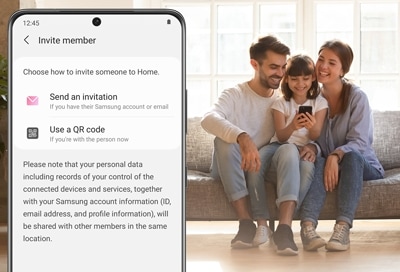
Semakin banyak, semakin meriah. Anda dapat mengizinkan keluarga atau teman Anda menggunakan perangkat pintar Anda dengan mengundang mereka menjadi anggota akun SmartThings Anda. Cukup kirimkan undangan untuk lokasi tertentu di akun Anda, dan jika mereka menerimanya, mereka akan menjadi anggota. Setelah menerima, mereka akan dapat mengontrol atau mengelola salah satu perangkat yang terhubung di lokasi tersebut.
Catatan: Mengundang anggota hanya tersedia untuk lokasi. Anda tidak dapat menambahkan anggota langsung ke ruang, hanya lokasi utama.
Anda dapat mengundang orang untuk bergabung dengan lokasi tertentu di akun Anda melalui akun Samsung mereka. Setelah mereka menerima undangan Anda, Anda berdua akan dapat menggunakan perangkat pintar yang sama.
Langkah 1. Untuk mengundang anggota akun Samsung, navigasikan ke dan buka aplikasi SmartThings .
Langkah 2. Ketuk tab Favorit , lalu ketuk ikon Beranda . Pilih lokasi yang Anda inginkan.
Langkah 3. Ketuk Tambah (tanda plus), lalu ketuk Anggota .
Langkah 4. Pilih Kirim undangan , lalu masukkan email yang digunakan untuk akun Samsung mereka.
Langkah 5. Selanjutnya, ketuk Kirim . Setelah pengguna menerima undangan dan menerimanya, mereka akan baik-baik saja.
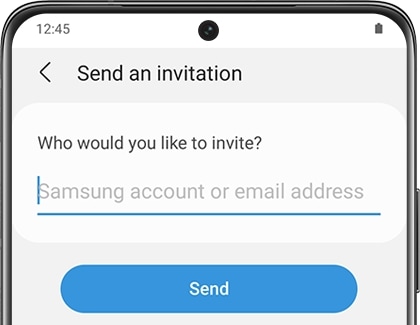
Catatan :
- Jika orang yang ingin Anda undang tidak memiliki akun Samsung, Anda dapat menggunakan email biasa untuk mengirim undangan.
- Saat undangan dikirim melalui email yang tidak terkait dengan akun Samsung, orang tersebut akan diminta untuk mendaftar akun Samsung sebelum dapat menerima undangan Anda.
Anda juga dapat mengundang anggota akun Samsung menggunakan kode QR.
Langkah 1. Navigasikan ke dan buka aplikasi SmartThings , lalu ketuk tab Favorit .
Langkah 2. Ketuk ikon Beranda , lalu pilih lokasi yang Anda inginkan.
Langkah 3. Ketuk Tambah (tanda plus), lalu ketuk Anggota .
Langkah 4. Pilih Gunakan kode QR dan kode batang akan muncul. Orang yang ingin Anda undang kemudian dapat memindai kode QR menggunakan ponsel mereka.
Langkah 5. Orang yang diundang harus menavigasi ke SmartThings di ponsel mereka dan mengetuk tab Favorit .
Langkah 6. Selanjutnya, mereka perlu mengetuk ikon Beranda, ketuk Kelola lokasi , lalu ketuk Tambah (tanda plus). Kemudian, mereka dapat mengetuk Terima undangan kode QR .
Langkah 7. Dari sana, mereka dapat mengikuti petunjuk di layar dan memindai kode untuk menjadi anggota akun Anda.
Catatan :
- Pengguna Galaxy dapat menggunakan Galaxy Camera untuk menerima undangan melalui pemindaian kode QR.
Ini bukan pesta kecuali semua orang diundang. Untuk menerima undangan, orang yang ingin Anda undang harus menginstal aplikasi SmartThings di ponsel mereka dan masuk ke akun Samsung mereka.
Mereka akan mendapatkan undangan sebagai notifikasi di ponsel mereka. Yang harus mereka lakukan adalah mengetuk notifikasi, lalu ketuk Terima . Setelah ini selesai, mereka dapat mengontrol perangkat yang ditambahkan di lokasi tertentu.
Pilihan lainnya adalah membuka SmartThings dan mengetuk Menu (tiga garis horizontal). Ketuk Pesan ; sebuah pesan akan muncul yang memberi tahu pengguna tentang undangan. Mereka dapat mengetuk pemberitahuan, lalu mengetuk Terima untuk ditambahkan sebagai anggota.
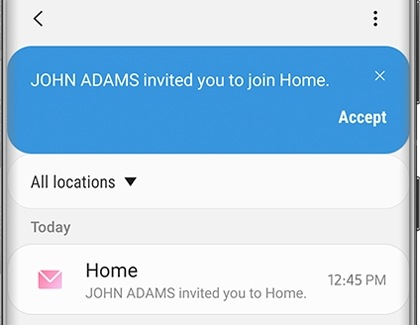
Jika seseorang tidak menggunakan SmartThings lagi, pemilik lokasi dapat menghapus keanggotaannya. Anda juga dapat melihat semua anggota di suatu lokasi jika Anda lupa siapa yang telah ditambahkan.
Untuk melihat atau menghapus anggota, navigasikan ke lokasi dengan anggota yang Anda inginkan. Ketuk Menu (tiga garis horizontal), lalu ketuk Anggota . Di sini Anda dapat melihat pemilik lokasi dan anggotanya saat ini.
Untuk menghapus anggota, ketuk Opsi lainnya (tiga titik vertikal), lalu ketuk Hapus . Pilih anggota yang ingin Anda hapus, lalu ketuk Hapus . Ketuk Hapus untuk mengonfirmasi. Anggota atau anggota yang Anda pilih sekarang akan dihapus dari lokasi itu dan tidak akan dapat mengontrol perangkatnya.
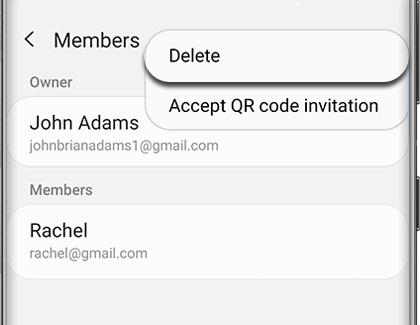
Catatan:
- Hanya pemilik lokasi yang dapat menghapus anggota.
- Perangkat anggota akan dihapus saat Anda menghapus anggota.
Terima kasih atas tanggapan Anda
Mohon jawab semua pertanyaan.
RC01_Static Content



